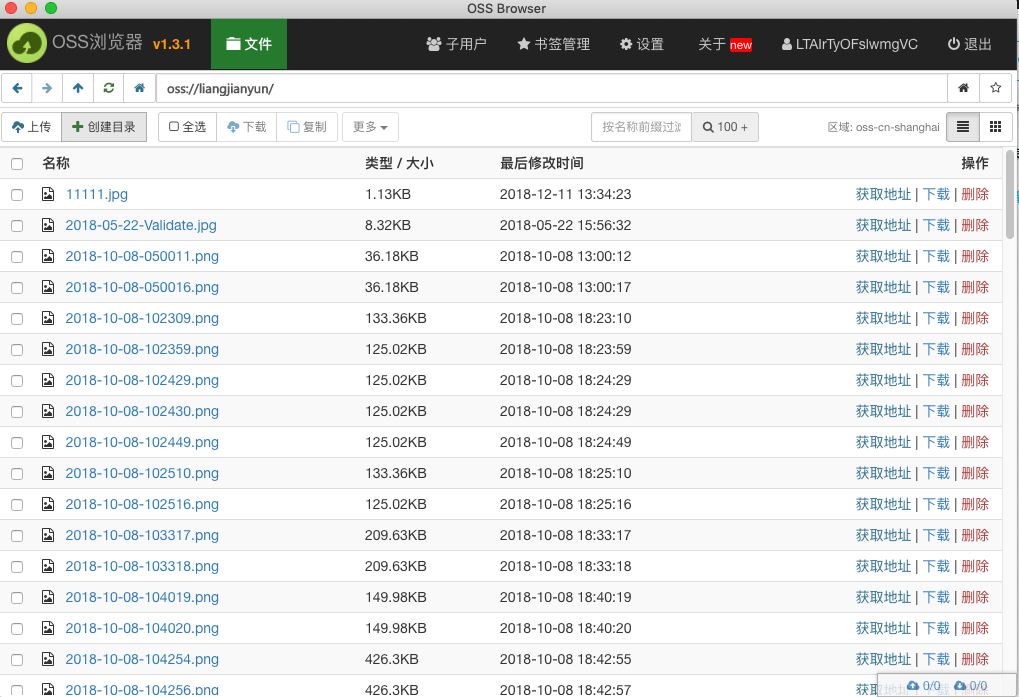阿里云OSS配置教程及效果截图
1.开通并进入阿里云OSS控制台¶
参考下面截图,找到产品-云计算基础-对象存储OSS
- 安装阿里云OSS插件:https://down.dz-x.net?aljoss/
- 申请阿里云账号:https://account.aliyun.com/
- 开通并进入OSS控制台:https://oss.console.aliyun.com/index
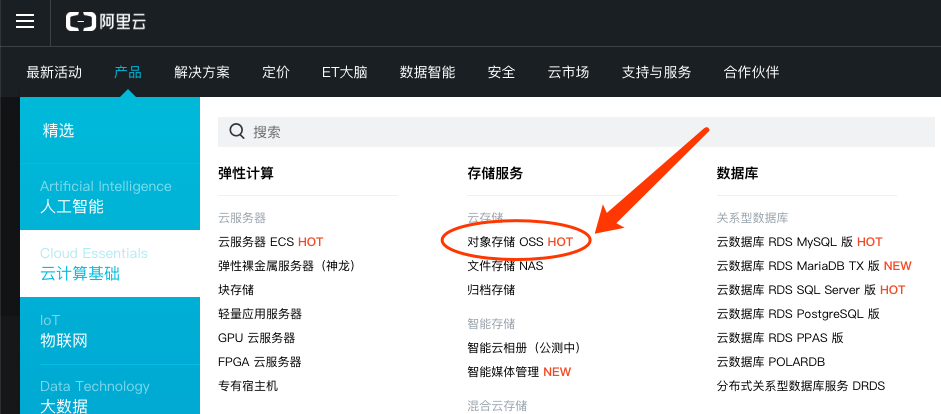
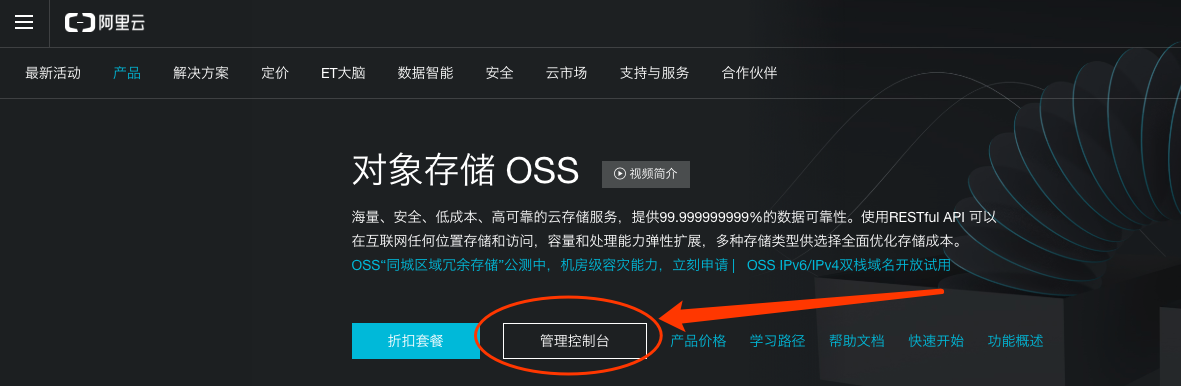
2.获取AccessKey ID和Access Key Secret¶
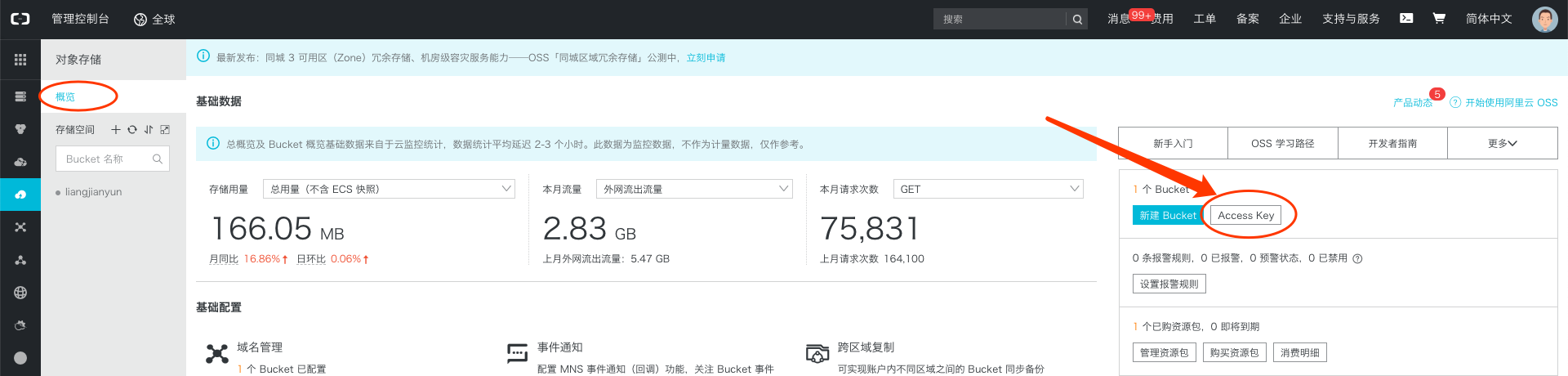
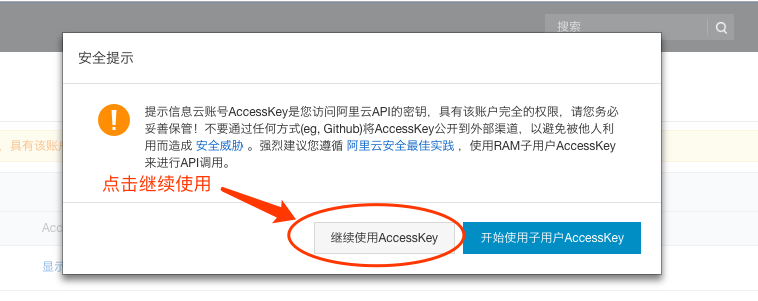
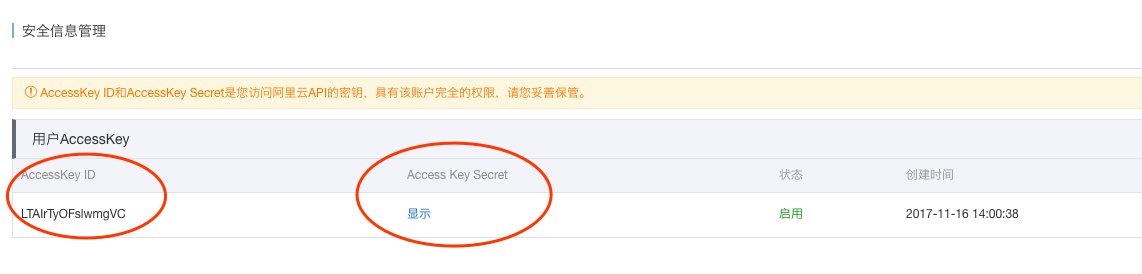
3.新建Bucket¶
- Bucket名称:只允许小写字母、数字、中划线(-),且不能以短横线开头或结尾~
- 区域:相同区域内的产品内网可以互通;订购后不支持更换区域,请谨慎选择~
- 存储类型:标准存储~
- 读写权限:公共读~
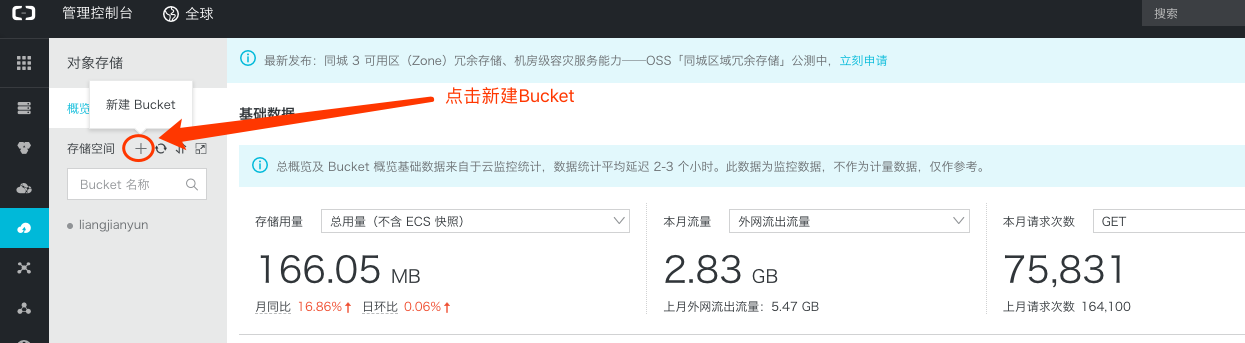
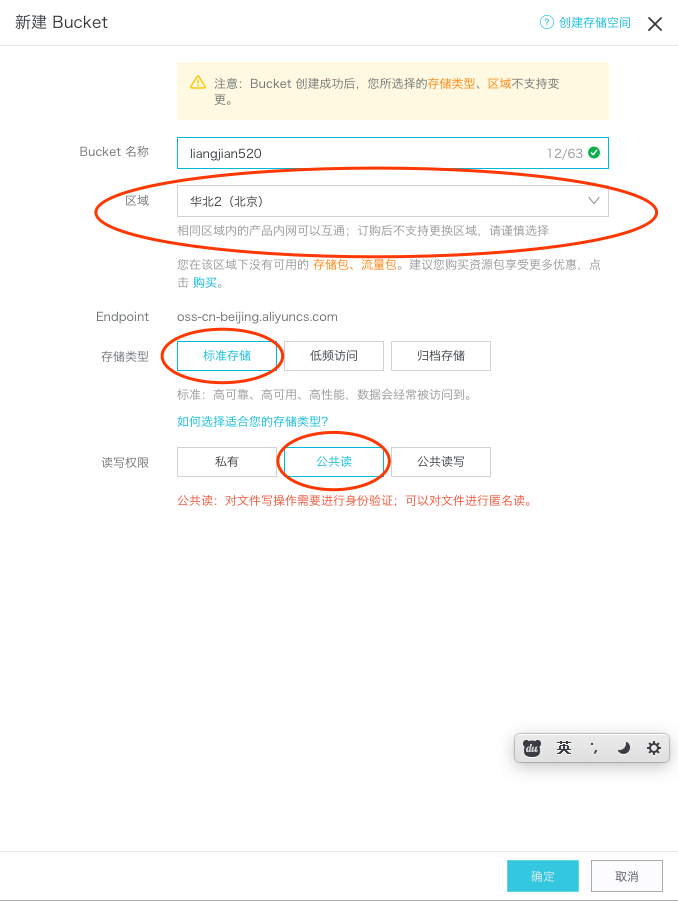
4.获取EndPoint和Bucket 域名¶
- EndPoint:服务器不在阿里云,请选择外网,服务器在阿里云且设置成同一个区才可以选择内网~
- Bucket 域名:选择外网访问~
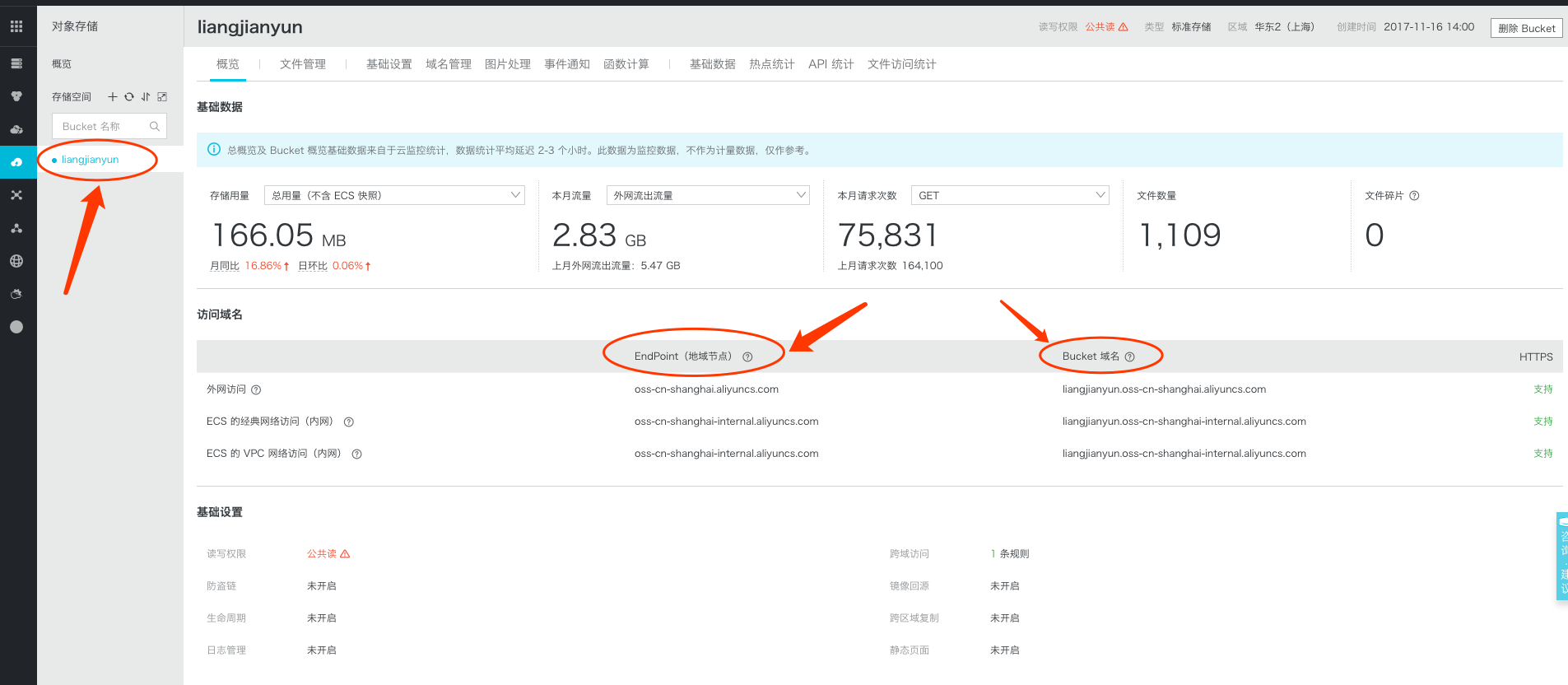
5.设置OSS插件¶
将第四步和第六步中获取到的参数填写到OSS插件设置中
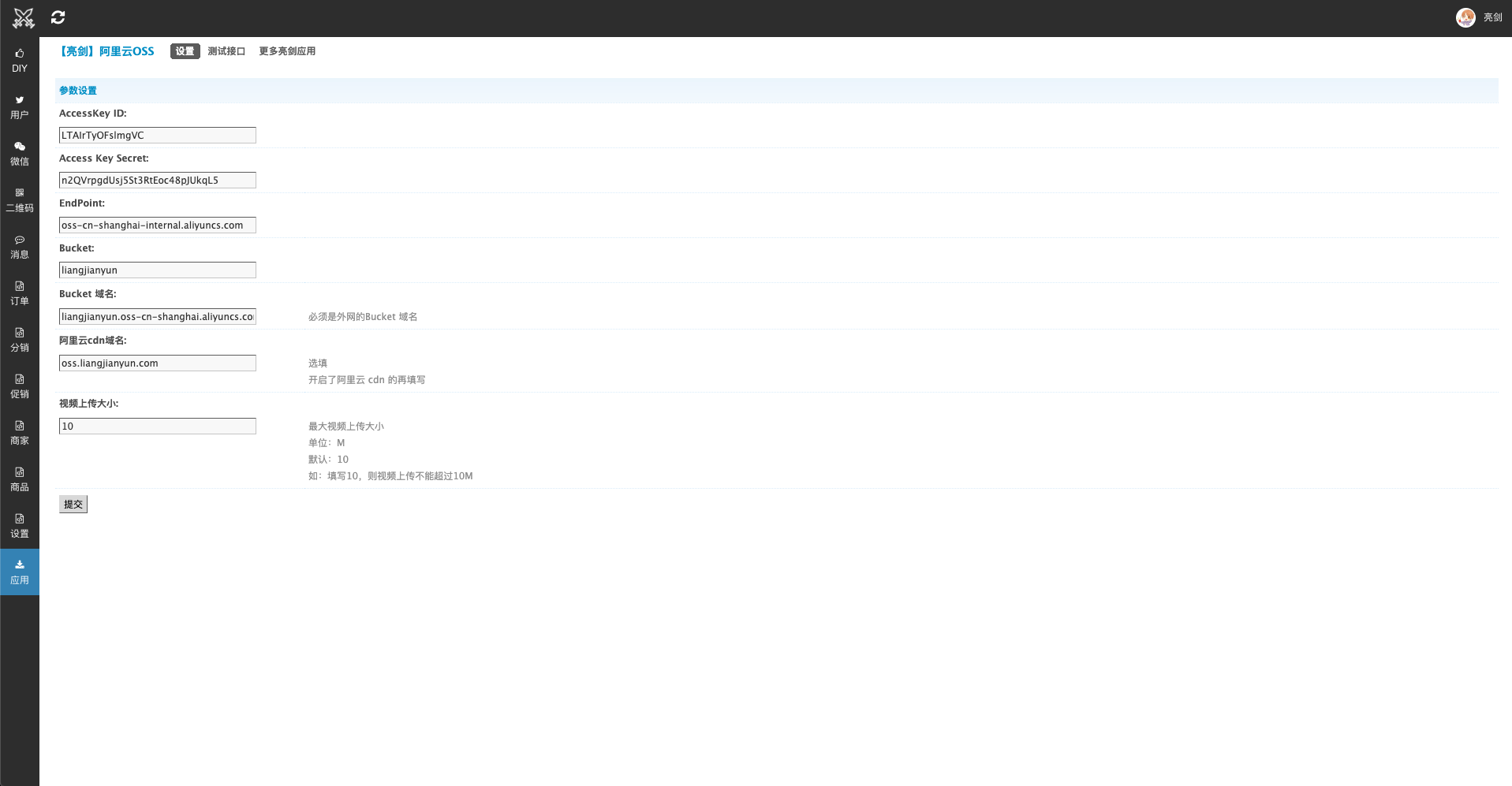
6.设置跨域访问¶
视频上传及播放功能使用了OSS web直传功能所以需要设置跨域访问
- 进入OSS管理控制台界面。
- 在左侧存储空间列表中,单击目标存储空间名称,打开该存储空间概览页面。
- 单击基础设置页签,找到跨域设置区域,然后单击设置。
- 单击创建规则,打开设定跨域规则对话框。
- 来源设置为 * 是为了使用方便,不确保安全性。建议您填写自己需要的域名。
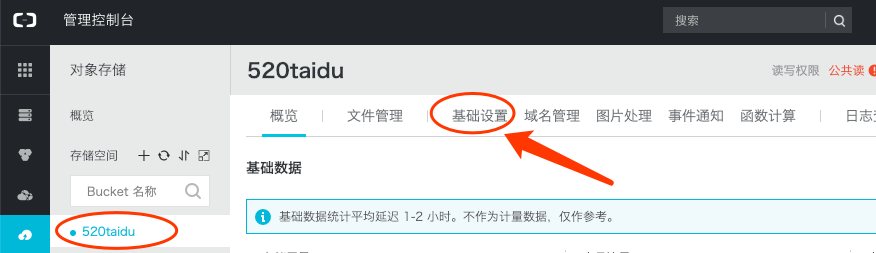
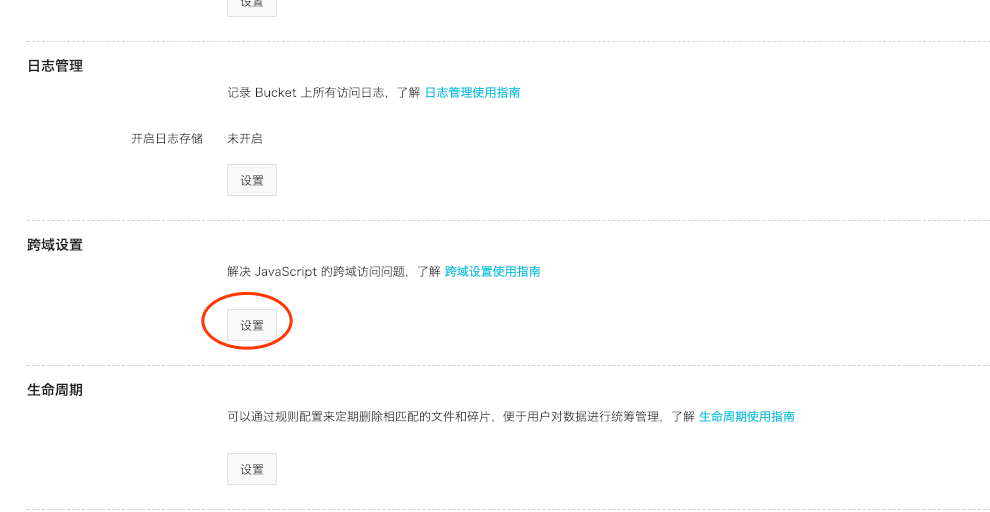
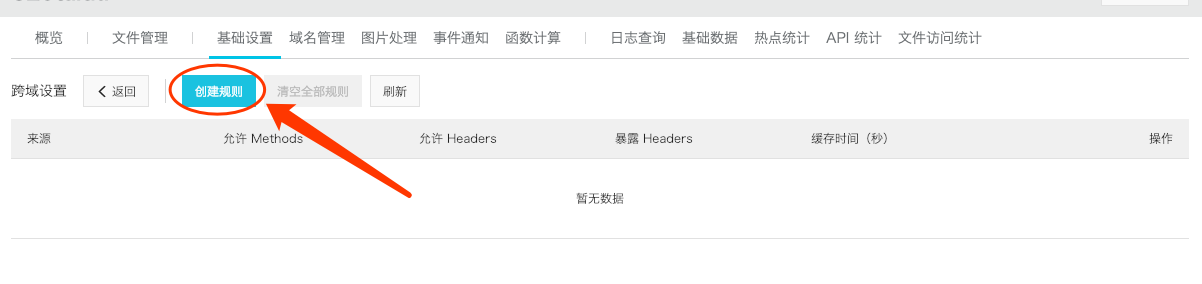
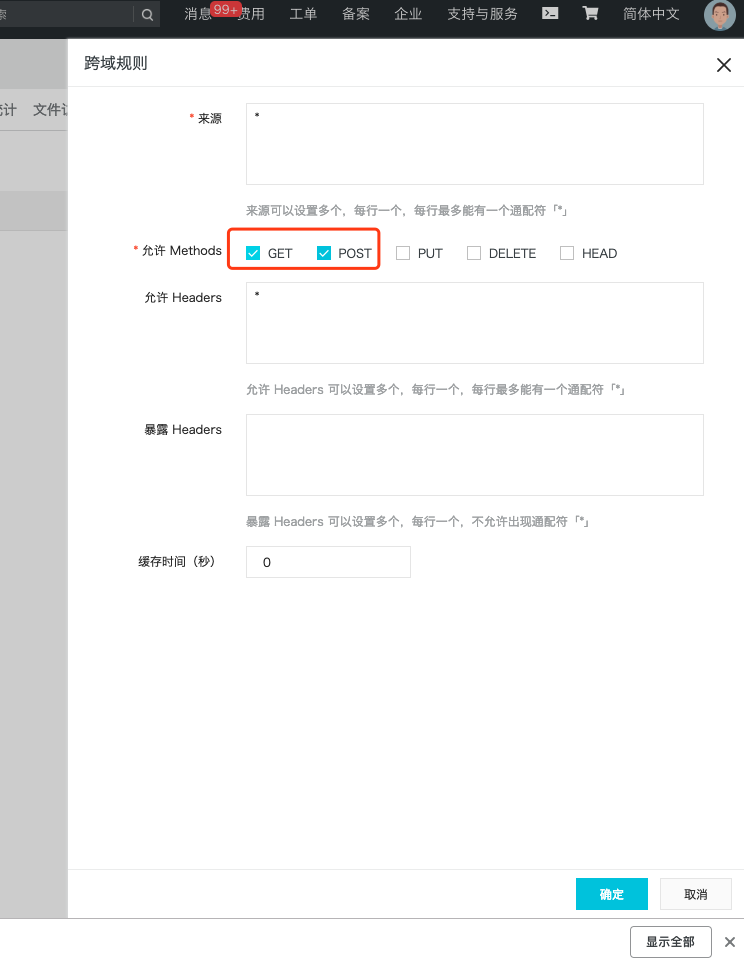
7.为OSS绑定域名并设置CDN¶
此步骤不可略过,否则会影响商家、商品等模块的二维码海报功能
为阿里云的CDN服务单独再申请一个SSL证书并绑定到OSS
8.测试接口¶
- 需要提示测试成功才可以~
- 测试成功后可点击链接指向的图片再确认下图片是否上传到阿里云OSS了~
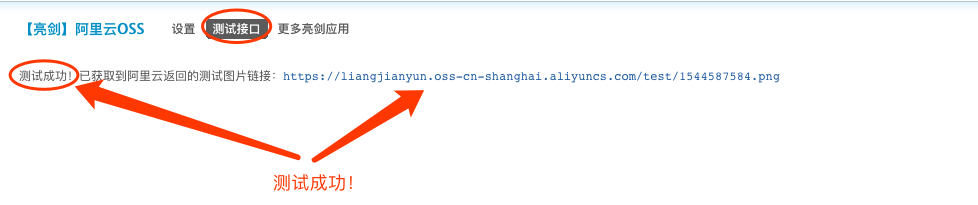
9.下载OSS客户端管理工具¶
ossbrowser是OSS官方提供的图形化管理工具,提供类似Windows资源管理器的功能。使用ossbrowser,您可以方便地浏览、上传、下载和管理文件。